萬盛學電腦網 >> windows 7教程 >> 從XP到Win7 升級文件備份技巧兩則
從XP到Win7 升級文件備份技巧兩則
如今,在桌面電腦市場上,win7操作系統的份額越來越高了。憑借著華麗的操作界面以及人性化的功能設計,win7贏得了廣大用戶的一致好評。而對於這些在win7中集成的各種便民功能,還是用一部分用戶不是很熟悉的,今天就給大家介紹兩個,讓大家在使用過程中更加得心應手。
一、Windows輕松傳送

這個也算是Windows7中新加入的一個令人驚奇的功能了,如圖所示,這就是win7中輕松傳送功能的首界面。用戶使用這個功能,可以實現在不同電腦上文件的互相傳送,包括:用戶帳戶配置、Internet收藏夾、電子郵件等內容。這對於一些想要進行Windows版本升級、重新安裝的用戶提供了很大的幫助。下面就一起來了解一下這個工具的具體使用方法,讓大家都方便起來。
首先,打開控制面板,找到“入門”並點擊進去,就會看到“傳輸另一台計算機中的文件和設置”,點擊之後就能打開Windows輕松傳送了。首先彈出來的是一個十分人性化的窗口,通過這個窗口,我們看到利用這個工具除了可以傳送普通文件之外,還可以傳送一些電腦中的特殊文件,例如用戶信息、收藏夾等等。點擊“下一步”就可以對有需要的文件進行傳送了。
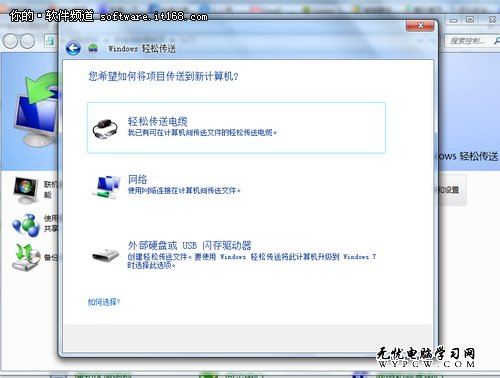
如圖所示,一共與三種方法可供傳送,用戶可以根據自己的條件來選擇一個最快、最方便的途徑。而同時,為了防止有些用戶不清楚自己的計算機用那種方法合適,在窗口的左下角還有一個“如何選擇?”的鏈接,用戶點擊這裡就會看到關於三種傳送方法的詳細介紹,使用戶能夠正確的選擇一個適合於自己電腦的傳輸途徑。
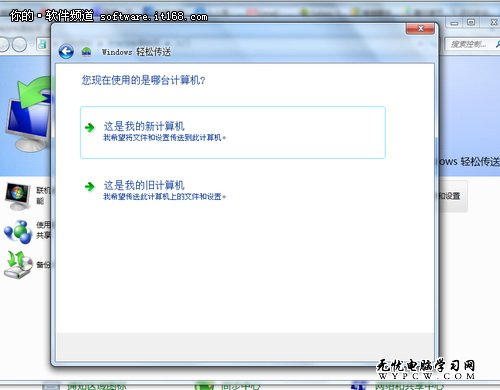
在選擇了一個合適的傳輸途徑之後,就會進入到這個界面,如圖所示,在窗口中提示用戶選擇是新計算機還是舊的計算機。如果用戶想要把自己現在電腦商的文件進行備份,就選擇“這是我的舊計算機”,而相反如果是新安裝的操作系統,想要恢復到以前的設置方式,就點擊“這是我的新計算機”,然後就會自動跳到下一步了。
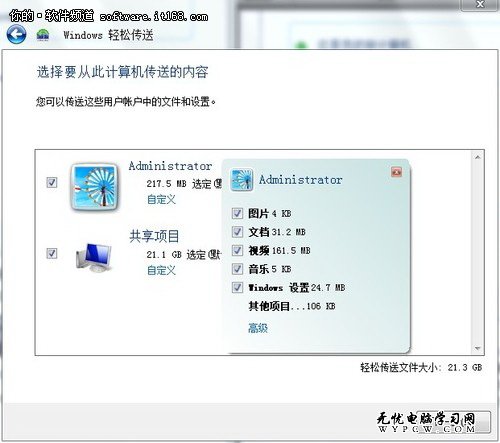
接下來會彈出一個提示用戶傳送文件的窗口,如圖所示,可以點擊“自定義”來去掉不必要的文件,選好之後點擊下一步,輸入一個密碼以確保該文件不會被盜用,之後就會進入到傳送階段了,根據選擇文件的大小不同,傳送的時間也不盡相同,文件大的一般用時要多一些。
二、Windows7修復光盤的創建
雖然目前win7系統已經給用戶提供了足夠的安全機制,而且自身性能也極盡優化,但是一些用戶在高強度的使用中仍然不可避免的會產生垃圾文件,久而久之造成電腦運行緩慢,更嚴重的甚至導致系統崩潰、癱瘓,從而使用戶蒙受損失。在這種情況下,我們除了可以設置備份之外,還可以創建一張給力的系統恢復光盤。下面我們就一起來了解一下如何在win77環境下創建系統恢復光盤。
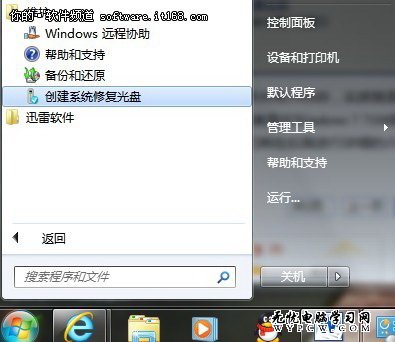
點擊開始菜單,在所有程序中找到“維護”文件夾,點開之後,就能從裡面看到“創建系統修復光盤”這項了,然後點擊進去,就會彈出一個創建系統修復光盤的窗口。

如圖所示,如果電腦中有安裝了支持刻錄的光驅的話,就可以進行創建了,不過首先需要在光驅中放入一張空白的光盤,鑒於win7系統的龐大,最好使用DVD光盤。確認無誤後,點擊“創建光盤”就可以了,在等待一段時間之後,一張強有力的系統修復光盤就刻錄成功了,以後遇到系統崩潰之類的情況時,就都可以通過這張修復光盤來恢復了。



